在【插入】工具条上单击【创建刀具】按钮 ,程序弹出【创建刀具】对话框,该对话框包含了所有用于钻削加工的刀具,如图7-16所示。
,程序弹出【创建刀具】对话框,该对话框包含了所有用于钻削加工的刀具,如图7-16所示。
标准钻孔(DRILLING)加工与其他类型的孔加工均属于钻削加工中的标准循环类型操作。“循环”指的是单个孔加工的指令动作。在【创建工序】对话框中选择【DRILLING(标准钻孔)】操作子类型,再单击【确定】或【应用】按钮,将弹出【钻】对话框,如图7-17所示。

图7-16 【创建刀具】对话框
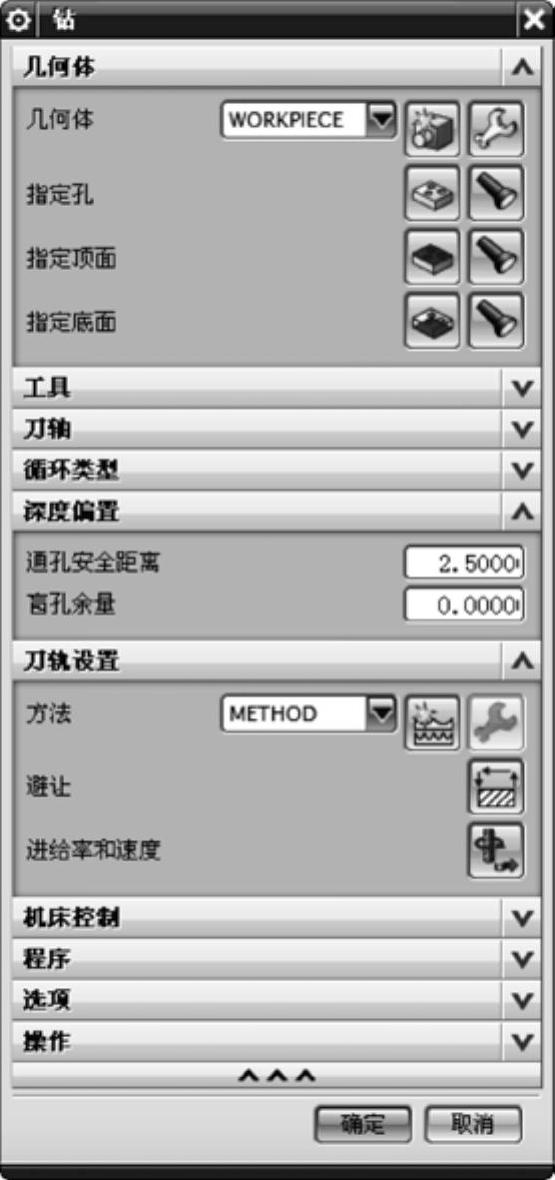
图7-17 【钻】对话框
在【钻】对话框的【几何体】选项区中,包括3个必须选择的加工几何体:【指定孔】、【指定部件表面】和【指定底面】。
1.指定孔
【指定孔】选项主要用于确定要加T的孔。单击【选择或编辑孔几何体】按钮园,弹出【点到点几何体】对话框,如图7 18所示。该对话框包含了多个定义点的功能选项按钮,含义如下:
☑选择:选择代表孔顶部的几何体,包括圆柱形和圆锥形的孔、圆弧和点。选择方法包括使用光标、根据名称或使用“选择点/圆弧/孔”菜单中的任何一个菜单选项,如图7-19所示。
☑附加:将新的点附加到先前选定的一组点中。如果单击【附加】按钮,但不存在先前选定的点,程序将显示出错消息,并指导用户重新选择点。
☑省略:忽略先前选定的点。生成刀轨时,程序将不考虑在“省略”选项中选定的点。
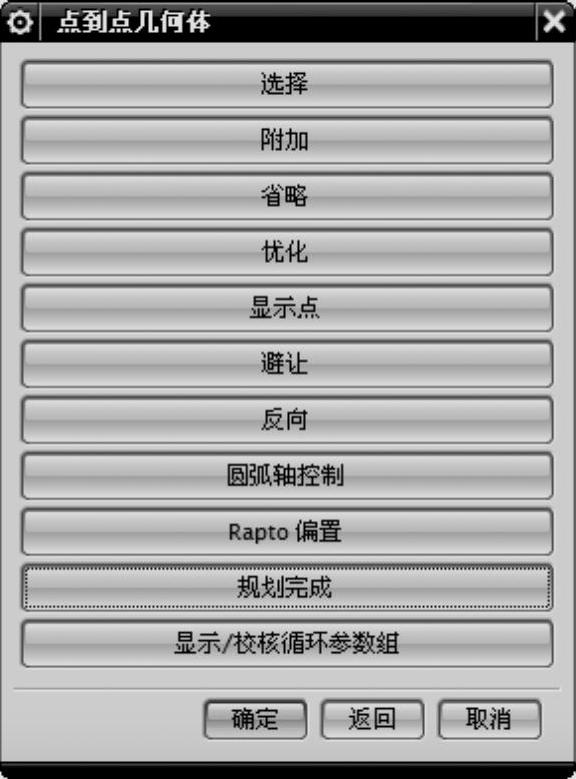
图7-18 【点到点几何体】对话框
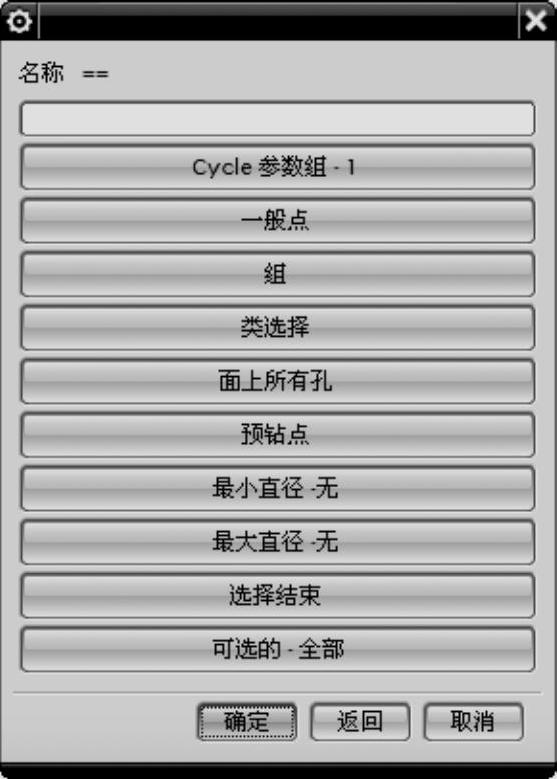
图7-19 “选择点/圆弧/孔”菜单选项
技巧点拨
如果存在活动的循环,【点到点几何体】对话框中将出现【显示/校核循环参数集】选项。
☑显示点:在使用【省略】、【避让】或【优化】选项后校核刀轨点的选择情况。单击此按钮,程序将显示这些点的新顺序。
☑避让:指定可越过部件中夹具或障碍的“刀具间距”。此选项包括3个要素需要定义:“起点”“终点”和“退刀安全距离”。当孔与孔之间没有明显的阻碍特征时,可以不设置“避让”,如图7-20所示。当孔与孔之间有阻碍特征时,就必须设置避让,否则将断刀,如图7-21所示。
☑反向:反向将颠倒先前选定的转至点的顺序。
☑圆弧轴控制:显示或反向先前选定的圆弧和片体孔的轴。使用此选项可确保圆弧轴和孔轴的方位正确,这些轴将作为刀轴来使用。
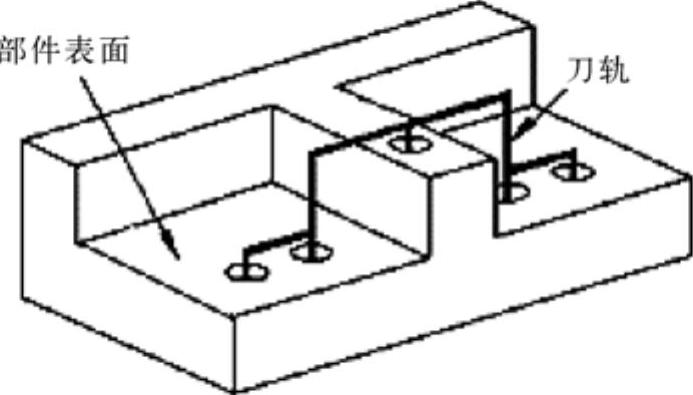
图7-20 不设置避让
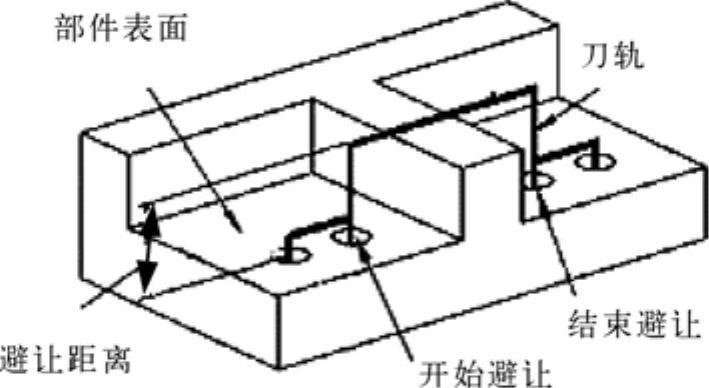 (www.daowen.com)
(www.daowen.com)
图7-21 设置避让
☑Rapto(快进)偏置:为每个选定的点、圆弧或孔指定一个RAPTO值。单击此按钮将弹出【RAPTO偏置】对话框,如图7-22所示。RAPTO值可正可负,指定负值可使刀具从孔中退出至用户指定的安全距离值处,然后将刀具定位至后续的孔位置处。
☑规划完成:设置完成,单击此按钮完成孔定义。
☑显示/校核循环参数组:如果存在活动的循环,该选项将变得可用。该选项可以显示与每个参数组相关联的点,校核(列出值)任何可用“参数组”的循环参数,如图7-23所示。

图7-22 【RAPTO偏置】对话框
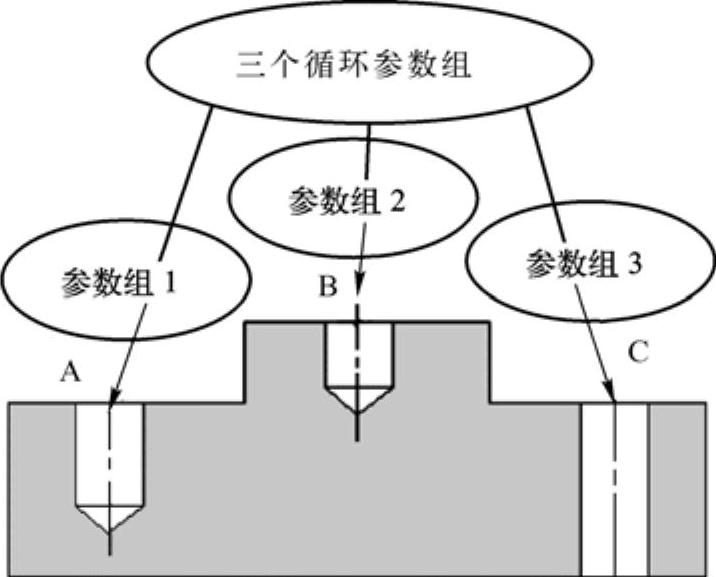
图7-23 显示循环组
2.指定顶面
顶面是刀具进入材料的位置。顶面可以是一个现有的面,也可以是一般平面。如果没有定义顶面,或已将其取消,那么每个点处隐含的“顶面”将是垂直于刀轴且通过该点的平面。单击【选择或编辑部件表面几何体】按钮 ,弹出【顶面】对话框,如图7-24所示。
,弹出【顶面】对话框,如图7-24所示。

图7-24 【顶面】对话框
该对话框包含4个顶面选项:【面】、【平面】、【ZC常数】和【无】,各选项的含义如下:
☑面:选择此类型,可以通过在文本字段中输入“面名称”,或在图形显示区域中选择一个面来指定一个实体面。
☑平面:该类型允许用户通过平面构造器来指定实体面。
☑ZC常数:该类型提供了一种定义垂直于WCS的ZC轴的部件表面平面的快速方法。
☑无:选择该类型,可移除先前指定的部件表面平面,并重新指定。
3.指定底面
底面定义刀轨的切削下限。底面可以是一个已有的面,也可以是一个平面。单击【选择或编辑底面几何体】按钮 ,将弹出与【顶面】对话框选项相同的【底面】对话框,如图7-25所示。指定的顶面和底面示意图如图7-26所示。
,将弹出与【顶面】对话框选项相同的【底面】对话框,如图7-25所示。指定的顶面和底面示意图如图7-26所示。

图7-25 【底面】对话框
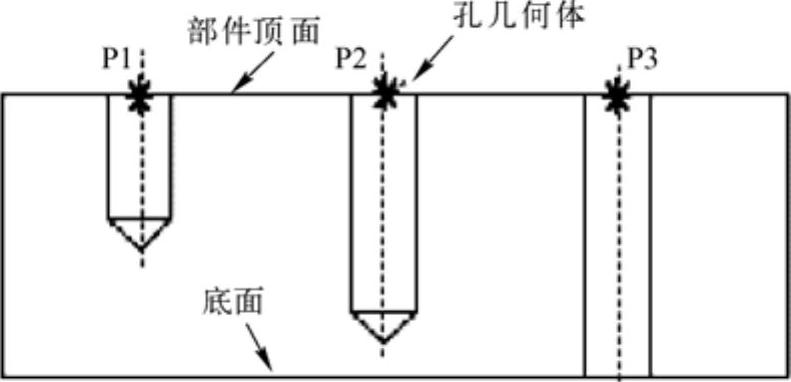
图7-26 顶面和底面示意图
免责声明:以上内容源自网络,版权归原作者所有,如有侵犯您的原创版权请告知,我们将尽快删除相关内容。







